Riešenie
Štandardne sa ESET Smart Security Antispamový panel s nástrojmi zobrazuje v programoch Microsoft Outlook, Outlook Express/Windows Mail, Windows Live Mail a Mozilla Thunderbird. Táto lišta vám umožní rýchlo označiť jednotlivé správy alebo skupiny správ ako Spam alebo Nie spam a kategorizovať e-mailové adresy ako Dôveryhodná adresa (Whitelist) alebo Spamová adresa (Blacklist).

Pridať alebo odobrať nástrojovú lištu ESET Antispam dočasne
Ak chcete pridať alebo odobrať nástrojovú lištu ESET Antispam len dočasne pre toto sedenie, spustite váš poštový program a kliknite na položku menu Zobrazenie. Kliknite na Panel s nástrojmi a zrušte/povoľte označenie poľa ESET Smart Security.
Pridať alebo odobrať nástrojovú lištu ESET Antispam natrvalo
Ak chcete pridať alebo odobrať nástrojovú lištu ESET Antispam natrvalo, postupujte prosím podľa nasledujúcich pokynov:
-
Otvorte hlavné okno programu ESET Smart Security. Ako môžem otvoriť hlavné okno programu ESET?
-
Stlačte klávesu F5 na vašej klávesnici pre vstup do menu pokročilých nastavení.
-
Rozbaľte možnosť Web a email → Integrácia s poštovými klientmi.
- Vyberte alebo zrušte začiarknutie políčka vedľa svojho e-mailového klienta a kliknite na tlačidlo OK pre vykonanie uložených zmien.
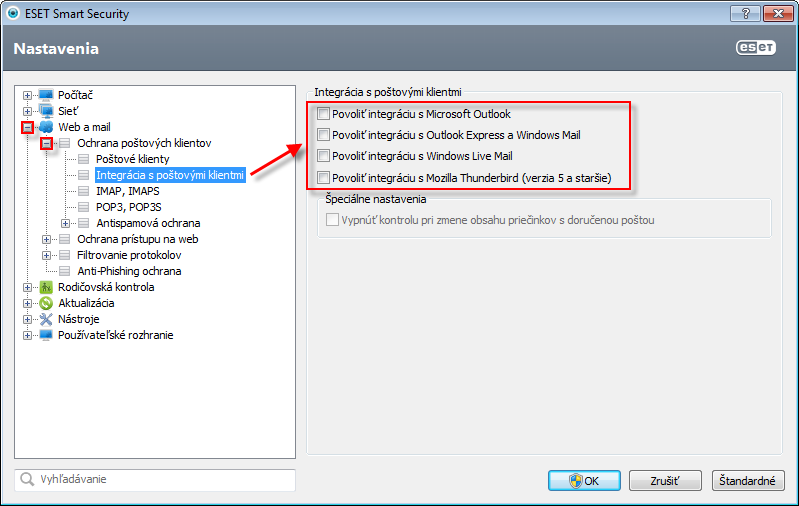
Obr. 1-1
- Ukončite vášho e-mailového klienta a znova ho spustite.